皆さんおはようございます、こんにちは、こんばんはakai_nanaです。
今回は、先日レビューした Pimax Aritsan や Pimax Vision 5K Super の上位機種である Pimax 8K X(以下8K X)をアストネスさんからお借りし、体験レビューを寄稿します。
〈 ご注意 〉
HMDで体感することには個人差があるため、記事内容と各個人の体験に情報の齟齬が発生する可能性があります。
目次
1. Pimax Vision 8K Xの仕様とスペック
2. 開封レビュー
3. 比較HMDと使用機材
4. ベンチマーク
5. まとめ
1. Pimax Vision 8K X の基本スペック&特徴
8K Xの評価ポイントはずばり「解像度」「視野角」「値段」です‼(現在販売されているコンシューマ向けのHMDの中で唯一の8K)
|
|
Pimax Vision 8K X |
|
解像度 |
7680 × 2160(片目 3840 × 2160) |
|
スクリーン |
CLPL(カスタム液晶ディスプレイ) |
|
リフレッシュレート |
75Hz*1,60Hz*1,114Hz*2 |
|
視野角 |
水平200度 / 対角170度 |
|
IPD(瞳孔間距離) |
55 - 75 mm |
|
サイズ |
280 × 108 × 135 mm |
|
その他 |
USB × 2 |
|
価格 |
STRAL公式サイト Pimax公式サイト |
*1ネイティブモード使用時 *2アクティブモード使用時
電源
Pimax 5K SUPERと同じくUSB電源
(使用するPCにUSBポートが少ない場合は増設をご検討ください)
ソフト
Pimax は 「SteamVR」 と外部ソフト 「Pitool」のインストールが必須です。(Pitoolは日本語設定可能です)
>> Pitoolのダウンロードはこちら
Pitool上では「リフレッシュレート(更新率)」と「視野角」を調整できます。( Pimaxの機種によってできるものとできないものあり)
解像度
以前販売されていた Pimax 8K と8K Xのワンランク下の Pimax 8K Plus は受信解像度(2560 × 1440)をアップスケールして4Kパネルで表示します。それに対し、 8K X は受信解像度(3840 × 2160)をそのまま表示するため、初のネイティブ 4K HMD になります。
また、8K X は2つのモードがあり、ネイティブモードは3840 × 2160(75Hz)で、アップスケールモード(4K)は2560 × 1440(114Hz)で観ることが出来ます。
ネイティブモードとアクティブモードの設定はPitool上で行います。(下図参照)
 |
 |
 |
 |
 |
 |
オーディオストラップ
Pimax公式サイトで購入する場合は、オーディオストラップを3種類から選ぶことができます。
|
MAS |
DMAS |
 |
 |
2. 開封レビュー
基本的な仕様は他のPimaxと同じです。付属品としては説明書とレンズ拭きのみ。
|
箱と本体 |
電源ボタン及び音量ボタン |
|
DPとUSB |
説明書 |
|
右のイヤホンジャックとIPD(瞳孔間距離)調整ダイヤル |
左のイヤホンジャック |
|
USB Type Cポート(マイク下) |
※頭頂部のUSB Type Cポートは廃止されたようです。 |
3. 比較HMDと使用機材
HMD
今回は下記の3機種と比較を行いました。
・Oculus Quest 2(SteamでのVRヘッドセット使用率でトップ)
※比較条件を近づけるために、Oculus Linkを使用して計測。
・Valve Index
・Pimax 8K( 8K X の旧式モデル。現在販売なし)
|
|
Pimax 8K X |
Valve Index |
Oculus Quest |
Pimax 8K |
|
解像度 |
7680 × 2160 |
2880 × 1600 |
2160 × 1200 |
7680 × 2160 |
PC
今回は所持者が多いであろう RTX2080を用いて、下記の構成で動作検証を行いました。(公式推奨スペック)
|
CPU |
i7-8700 |
|
メモリ |
Team RGB DDR4 3200Mhz 8x4枚 ASUS TUF Gaming Alliance |
|
CPUクーラー |
虎徹MARKⅡ |
|
マザーボード |
ASUS TUF Z370-PLUS GAMING |
|
グラボ |
GALAKURO GK-RTX2080-E8GB/WHITE2 |
|
SSD |
W.D Blue SN550 WDS100T2B0C & W.D Blue 3D WDS100T2B0B |
|
ケース |
Phanteks ENTHOO EVOLV X GLASS |
|
電源 |
REVOLT X PSU 1200w |
|
ケースファン |
CORSAIR HD120 RGB LED Controller&ケース付属140mmファン |
|
拡張カード |
グラボステー&MHQJRH USB3.0拡張カード |
|
OS |
Windows10 Home |
|
NVIDIAドライバVer. |
466.27 |
4. ベンチマーク
リフレッシュレート(フレームレート)
VRChatにおいて性能通りのリフレッシュレートは出ませんが、VRChat Homeでユニティちゃんを使用した場合などは額面通りのリフレッシュレートが出ます。
ただし、Worldや人数・アバターなどによって条件が変わるので参考値として見てください。
|
アップスケールモード |
ネイティブモード |
 |
 |
その他、筆者保有のゲームでも計測してみました。計測にはMsi Afterburnerを使用しています。



実際にゲームをプレイしてみると、アップスケールモードの場合RTX2080でもプレイは可能ですが、ネイティブモードだとカクつくゲームがありました。
特にBeat Saberは私の環境では、アップスケールモードの場合通常通りに動くのですが、ネイティブモードの場合ではノーツが半透明になってしまって難易度が上がりました(笑)
(下図参照)
他にもProject Wingmanでネイティブモードをプレイしたところ、ミッション選択画面は動くのですが、機体選択画面に変わると途端にFPS(フレームレート)が一桁に下がってしまうため、プレイどころではありませんでした。
|
アップスケールモード |
ネイティブモード |
 |
 |

VRAM(GPUメモリ)
Open Hardware Monitorというソフトを使用して 8K X の平均VRAM使用率も測ってみました。
※VRChatは15人前後のWorldで計測した数値です。
下記のグラフの通り、アップスケールモードは平均6GBまでしか消費しないことに対し、ネイティブモードは平均7GB消費します。最高値は載せていませんが、8GBまで到達することがよくありましたので、RTX2080(VRAM8GB)だと最低動作スペックなのでは無いかと思いました(;^ω^)

SteamVR HomeでのVRAM消費量も記載します。
アクティブモードの視野角:普通であればそこまで消費しませんが、解像度が上がるごとにVRAM消費量も上がっていることがわかります。(この先新型のHMDが出る度に解像度は上がっていくと思うので、最新のグラフィックボードに換装していくことをおすすめします)
|
ネイティブモード |
アクティブモード |
|
|
視野角: |
 |
 |
|
視野角: |
 |
 |
視野角
前回の Pimax Vision 5K Superと同様に、8K X もPimax特有の視野角200度なので広く感じます。(目を左右に動かさないと見切れない)
特にPimaxを使用した後に Index や Quest 2 を使用すると狭く感じてストレスを覚えます。ただし、Pimax特有の周縁部のレンズゆがみが気になる人は気になると思います。(ゆがみ部分を合わせて200度な点に注意)
それでもレースゲームやフライトゲームなどで横を見ると広く見えるので、没入感は高いです。

装着感(重量)
8K X はオーディオストラップが標準で付属しているため、大変被りやすいです。(Vive Proと同じ感じです)スポンジ部分が大きくなり接顔面積が増えたため、顔の周りが楽になりました。( Vision 5K Plus や 5K XR を使用したことのある方ならわかると思います。)またクッションが大きいので、鼻の部分には隙間がありません。(個人差はあると思います)
そして寝るときに寝返り返りがうてないです(これもPimaxシリーズ特有(笑)
|
8K X のスポンジ部分 |
市販のVRマスクを被せると如何に大きいかがわかる |
 |
 |
トラッキング精度
サイズが大きいだけあってベースステーション1.0の使用でもトラッキングが外れることはありません。(環境によって差があります)
画質 / 解像度
さすが4Kパネルだけあってどちらのモードでも文字が読めます。
ただ、ネイティブモードの方が3840 × 2160を受信して出力しているので綺麗に映るのですが、アップスケールモードだとちょっとジャギる感じがします。(気のせいかもしれませんが) また視野角が広いせいか、通常の視野角のヘッドセットに比べて顔に座らせる角度や位置がシビアです。レンズが気持ち下向きに傾いていた方がピントは綺麗でした。(個人差があるかと思います)
※ピントを合わせないとVR酔いを起こす可能性があるので、ピントは合わせた方がいいでしょう。
明るさは、通常設定だとIndexの方が明るく感じます。(Pitoolで光度設定が出来ますので、暗く感じる場合は光度を上げれば解決するかもしれません)
もう一点面白いところは、使用しているグラフィックボードによってSteamVRの解像度が変わるところです。私が保有しているグラフィックボードでのスクリーンショットを貼っておきます。(環境によっては数値が変わる可能性があります。)
下記の表の通り、RTXとGTXはそもそもの解像度が違いますので、高解像度のHMDを使用する場合はRTX以上のグラフィックボードをおすすめします。(時勢的にすごく高いのですが(;^ω^)
|
ネイティブモード |
アクティブモード |
|
|
RTX2080 |
 |
 |
|
RTX2080 |
 |
 |
|
GTX1080 |
 |
 |
|
RX6800 |
 |
 |
※上図()内はPitoolの視野角の設定です。
マイクオーディオ
標準でオーディオストラップが付属していますが、スピーカー内臓型なので、ボリュームを大きくすると反響するため気を付けなければなりません。(一緒に検証をした友人曰く反響して聞こえ、音量が低く、音質が悪いそうです)それと同じ構造の Oculus Quest 2 に比べると、体感安っぽく感じます。
また、3.5mmのオーディオジャックが2つ装備されているので、好きなヘッドフォンやイヤホンを使うことができます。公式から販売されている DMAS や KDMAS は Index の様なヘッドセットのため、オーディオストラップを使い続けるなら DMAS や KDMAS の方がいいかもしれません。
安定性
筆者の環境だとソフト面ではこれと言った不具合は見られませんでした。ただ、RTX2080だとグラボ側の性能が足りないせいで通常解像度のままだと低FPS(フレームレート)に陥ってしまい、操作が困難な場面が多々あります。(特に読込み中などがカクつきました)
解像度を下げればプレイできないこともないでしょうが、ネイティブ4Kを体感したいならRTX3090以上がベターかもしれません。(視野角設定を変更すれば解像度を下げずにある程度は軽くなります。上述した解像度の項をご参照ください)
8K Xを使用するなら筆者のおススメのグラフィックボードはQuadro RTX 8000‼です。(冗談ですよ~)
5. まとめ
良い点
・高解像度(初のネイティブ4K対応HMD)
・視野角200度
・見た目がカッコイイ。
悪い点
・Pimaxシリーズ特有のマイクが残念。
・スタンダードパックはスピーカーが内臓式のため音が漏れる。
・コンシューマ向けHMDの中で市場トップクラスの価格帯(= 高い‼)
・外部ソフトPitoolを使用するため、ベースステーション・コントローラの電源が自動で切れない。
・周縁部のレンズゆがみ
・ピントの合わせづらさ
・ネイティブ4Kを体験したいなら最高クラスのパソコンが必要。
所感
Pimaxシリーズの中で最高位に位置する機種だけあって、視野角をそのまま8K解像度にパワーアップしたHMDと言えます。Pimax公式サイトならHMDとコントローラ・ベースステーションをセットで購入することができます。ただ、解像度や視野角で他のHMDに勝利するかわりに、ピントの合わせづらさと外辺画面の歪み、バグの多さに耐えられるかという我慢強さを求められます。それでも Pimax 8K X を購入する方は広視野角と高解像度に価値を見出せている方たちだと思うので、その点自信を持っておススメします。
最後に、Pimax 8K X は悪い商品ではないのですが、Index や Quest 2 と比べると得るものより失うものの方が多いと個人的に思ってしまいました。特にお金と設定を詰める時間。(そのまま被って顔に合う人は問題ないでしょうけど)
筆者紹介
akai_nana(ツイッター)